Image link
Du kannst Links auch für einen Bildbereich hinterlegen, so dass eine Grafik in deiner E-Mail anklickbar wird. Beachte bitte, dass ein gesamter Bildbereich als eine einzige Grafik erscheint und deshalb nur ein Link pro Bildbereich verwendet werden kann.
Um einen Link für einen Bildbereich festzulegen, wähle eine Grafik in deinem Design aus und klicke im Reiter auf „Stil“. Nun kannst du die URL eingeben. Das gesamte Bild fungiert jetzt als Link und kann in deiner Nachricht angeklickt werden.
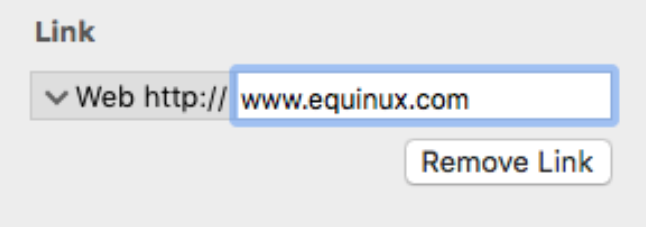
Der kleine Pfeil in der rechten unteren Ecke zeigt dir, für welchen Bildbereich bereits ein Link hinterlegt wurde.
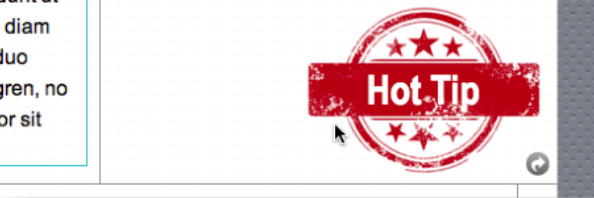
Nur ein Link pro Bildbereich kann verwendet werden. Die folgenden Layoutblöcke haben nur einen Bildbereich und unterstützen deswegen nur einen Link.
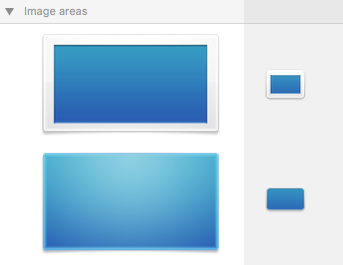
Mehrere Links
Es gibt verschiedene Layoutblöcke mit mehreren Bildbereichen nebeneinander.
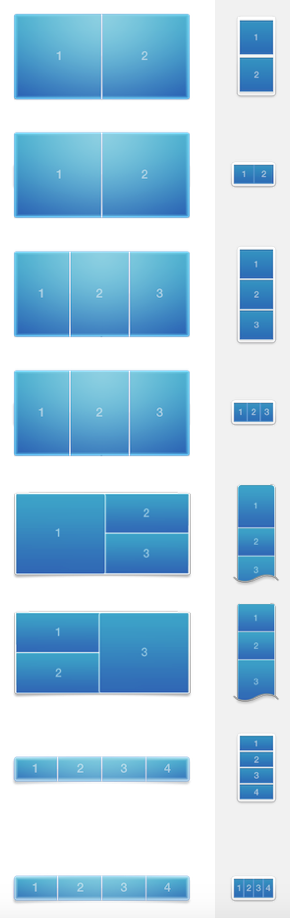
Du kannst sie verwenden, um für mehrere Bildbereich einen Link zu hinterlegen. Zum Beispiel, um soziale Netzwerke einzubinden.
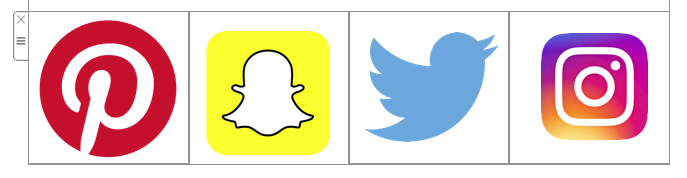
Wie können wir helfen?
Auf einen Blick
Hintergründe
Layoutblöcke
Mit Text arbeiten
Links und Buttons
Textstile
Tabellen
Bildbereiche
Bilder
Retina-Bilder
Grafiken und mehr
Kreative Tools
Erweiterte Design-Techniken
Mobile Optimierung
Klartext-Darstellung
Inbox-Vorschau
Vorschau
Vorbereitung vor dem Senden
E-Mail-Versand
HTML Export
Teilen
